De Touch Bar is de headlining-functie op Apple's nieuwe MacBook Pro. Je mag niet veel van de functietoetsen missen die het vervangt, maar sommige mensen - programmeurs, namelijk - beschouwen het ontbreken van een fysieke Escape-sleutel als een dealbreker.
Een virtuele Escape-toets verschijnt op de gebruikelijke plek in de linkerbovenhoek van het toetsenbord op de Touch Bar wanneer u sommige apps gebruikt, maar deze verdwijnt wanneer u anderen gebruikt. Als het niet zichtbaar is op de aanraakbalk, kunt u ook op de functietoets drukken om de aanraakbalk te dwingen de Escape-toets en de 12 functietoetsen weer te geven.
Als u een fysieke Escape-toets wilt, kunt u met MacOS een van de vier toetsen opnieuw toewijzen als Escape-toets. (De tilde-sleutel is de meest voor de hand liggende keuze, omdat het de meest linkse toets op het toetsenbord is, maar helaas is dit niet een van uw vier opties.)
Om een sleutel opnieuw toe te wijzen als de Escape-toets, volgt u deze drie stappen:
- Open Systeemvoorkeuren en klik op Toetsenbord .
- Klik bovenaan op het tabblad Toetsenbord als dit zich nog niet in die weergave bevindt en klik op de knop Modificatietoetsen .
- Selecteer de Caps Lock-, Control-, Option- of Command- toets om op te treden als de Escape-toets en klik op OK .

Omdat ik regelmatig de toetsen Control, Option en Command gebruik voor verschillende sneltoetsen, kies ik ervoor om de Caps Lock-toets opnieuw toe te wijzen.
Mocht je groeien naar de Touch Bar en zijn virtuele Escape-toets, dan kun je terugkeren naar dit paneel in Systeemvoorkeuren en klikken op Standaardwaarden herstellen om deze vier sleutels terug te brengen naar hun oorspronkelijke doel.
Voor meer, presenteer ik 7 tips en trucs voor de Touch Bar van de MacBook Pro.

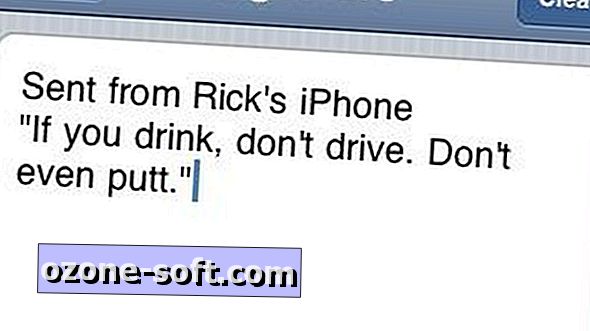










Laat Een Reactie Achter